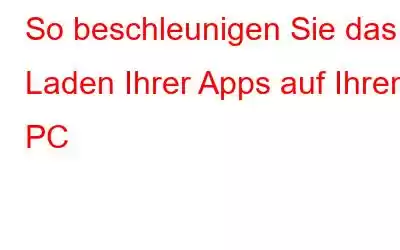Anwendungen sind eine Reihe von Codes, die über mehrere Dateien verteilt sind. Wenn Sie eine Anwendung installieren, kopieren oder extrahieren Sie viele verschiedene Dateien, die miteinander verknüpft sind, auf Ihrem PC. Daher wäre es nicht falsch zu sagen, dass eine App eine Sammlung verschiedener Dateien ist.
Eine Datei wird als Fragmente auf den Sektoren Ihrer Festplatte gespeichert. Bei der Inbetriebnahme einer neuen Festplatte würden die Fragmente einer Datei nebeneinander gespeichert. Dadurch lässt sich die Datei bei Bedarf einfacher und schneller laden. Mit der Zeit werden jedoch Dateien gelöscht und dies führt dazu, dass neue Dateisegmente über die gesamte Festplatte verteilt werden. Dieser Vorgang wird als Fragmentierung bezeichnet und erhöht die Zugriffszeit auf Ihre Dateien und Apps, wodurch Ihr PC langsamer wird.
Festplattendefragmentierung ist die einzige Möglichkeit, Benutzern dabei zu helfen, verwandte Fragmente zusammenzufügen und nahe beieinander liegen und so die Zeit zum Laden einer Datei oder App erhöhen. Wenn eine App ausgeführt wird, sucht sie nach den erforderlichen Basisdateien, die sich in der Nähe einer defragmentierten Festplatte befinden. Bei anderen Festplatten muss die App die Dateien überall auf der Festplatte finden, bevor sie in den RAM geladen werden, was Ihren Computer langsamer macht.
In diesem Blog erfahren Sie, wie Sie Windows defragmentieren 10 und stellen Sie sicher, dass unsere Dateien und Apps schneller geladen werden. Wir behandeln auch einige der von Experten empfohlenen Lösungen, um das Laden Ihrer Apps auf Ihrem PC zu beschleunigen.
So lassen Sie Ihre Apps durch Festplattendefragmentierung schneller auf Ihrem PC laden.
Mit a Mit nur wenigen Mausklicks kann jeder seine Festplattenprobleme mit der Disk Speedup-Anwendung lösen.
Schritt 1: Laden Sie Disk Speedup von der offiziellen Website oder über die Download-Schaltfläche unten herunter.
Schritt 2: Nachdem die Anwendung installiert wurde, klicken Sie auf die Option „Scan jetzt starten“, um mit der Festplattendefragmentierung zu beginnen.
Schritt 3: Wählen Sie oben auf dem Bildschirm die Registerkarte „Bereinigen“ und aktivieren Sie dann die Kontrollkästchen neben Junk-Dateien, temporären Dateien und leeren Ordnern. Klicken Sie dann auf das Symbol „System bereinigen“ in der rechten unteren Ecke.
Schritt 4: Gehen Sie zur Registerkarte „Dateien duplizieren“ und wählen Sie die Option „Speicherort jetzt auswählen“. Wählen Sie die Verzeichnisse aus, in denen Ihrer Meinung nach doppelte Dateien vorhanden sein könnten.
Schritt 5: Jetzt sind Sie fertig und Ihr PC ist für optimale Leistung optimiert. Sie können diesen Vorgang auch für später planen.
Warum sollten Sie sich für das Disk Speedup Tool entscheiden?
Das Disk Speedup Utility ist ein hochentwickeltes Windows-Optimierungstool. Disk Speedup kann Benutzern dabei helfen, Papierkorbdateien zu entfernen, ihre Festplatten zu defragmentieren und eventuell auftretende Dateisystemprobleme zu beheben. Hier sind einige der Vorteile der Verwendung dieser App:
Defragmentierung der Festplatte
Die Defragmentierung Ihrer Festplatte führt alle Ihre gespeicherten Daten zusammen und trennt sie die freien Sektoren auf Ihrem Laufwerk. Dies hat folgende Vorteile:
- Verbessert die Leistung Ihres Computers.
- Der PC wird schneller geladen.
- Es ist möglich, wertvolle Daten zurückzugewinnen Speicherplatz.
Entfernt Junk- und temporäre Dateien von Ihrem Computer
Das Hauptziel eines jeden Optimierers besteht darin, alle nicht benötigten Dateien vom Computer zu entfernen.
- Speicherplatz wird zurückgewonnen.
- Verbessert die Leistung des Systems.
- Löschen Sie alle Dateien, die Sie nicht benötigen.
Entfernt doppelte Dateien aus dem System
Doppelte Dateien sind eine der häufigsten Ursachen für unzureichenden Speicherplatz, der durch die Beseitigung aller Duplikate behoben werden kann.
- Löschen Sie alle Dateien, bei denen es sich um Duplikate handelt.
- Die Speicherkapazität wurde erhöht.
- Daten, die gut organisiert sind und sich nicht wiederholen.
Behebt Probleme mit Festplatten
Die Festplatte ist das Gehirn Ihres Computers, daher ist es wichtig, sie jederzeit in gutem Zustand zu halten. Dieses Programm verfügt über ein integriertes Modul, das bei der Lösung von Festplattenproblemen hilft.
- Überwacht die Lese- und Schreibgeschwindigkeit der Festplatte.
- Um Abstürze zu vermeiden, reparieren Sie die Festplatte Probleme.
- Verbessert die Gesundheit Ihres Computers und verhindert Verlangsamungen und Verzögerungen.
Bonusschritte, damit Ihre Apps schneller geladen werden.
Scannen Sie Ihre Computer vor Malware.
Viele Experten glauben, dass das Vorhandensein von Viren oder Malware Ihre Apps verlangsamen kann. Wenn Sie nach der Defragmentierung keinen erkennbaren Unterschied in der Ladegeschwindigkeit der App feststellen, können Sie einen Malware-Scan auf Ihrem PC durchführen. Sie können jede Antivirensoftware, einschließlich des integrierten Windows Defender, verwenden, um Ihren PC auf Viren oder Malware zu scannen. Wir empfehlen jedoch die Verwendung eines Echtzeit-Antivirenprogramms wie T9 Antivirus.
Führen Sie das System File Checker Tool aus.
Die meisten Windows-Benutzer wissen nicht, dass Microsoft ein integriertes Systemdatei-Überprüfungstool bereitstellt, das den aktuellen Status Ihres Computers ermittelt Ihre Systemdateien und ersetzt die beschädigten Dateien durch die korrekten Versionen. Wenn Sie Apps installiert haben, die Systemdateien verwenden, ist es offensichtlich, dass die betroffenen Systemdateien die App ebenfalls verlangsamen. Hier sind die Schritte zum Ausführen des SFC auf Ihrem PC.
Schritt 1: Drücken Sie Win + R, um das Feld AUSFÜHREN zu öffnen, und geben Sie CMD in das Textfeld ein.
Schritt 2: Drücken Sie Drücken Sie gleichzeitig Strg + Umschalt + Eingabetaste auf Ihrer Tastatur, um die Eingabeaufforderungs-App im Administratormodus zu öffnen.
Schritt 3: Geben Sie den folgenden Befehl in das Eingabeaufforderungsfenster ein und drücken Sie die Eingabetaste.
sfc /scannow
Schritt 4: Der Scanvorgang beginnt nun und es wird einige Zeit dauern, bis das Ersetzen der fehlenden und beschädigten Systemdateien abgeschlossen ist.
Schritt 5: Starten Sie Ihren Computer neu und überprüfen Sie Ihre Apps.
Installieren Sie Ihre Apps neu.
Eine weitere Möglichkeit, Ihre Apps zu beschleunigen, besteht darin, sie neu zu installieren. Diese Methode ist sinnvoll, wenn Sie den Grund für die Trägheit Ihrer Apps nicht ermitteln können und Sie die oben genannten Schritte bereits ausprobiert haben. Hier sind die Schritte zum Deinstallieren einer beliebigen App.
Schritt 1: Drücken Sie Win + S, um die Windows-Such-App zu öffnen.
Schritt 2: Geben Sie „Programme hinzufügen oder entfernen“ ein und drücken Sie die Eingabetaste .
Schritt 3: Auf Ihrem Bildschirm erscheint nun eine alphabetische Liste der installierten Apps.
Schritt 4: Klicken Sie auf die App, die Sie deinstallieren möchten, und klicken Sie dann auf die Schaltfläche „Deinstallieren“.
Schritt 5: Befolgen Sie die Anweisungen auf dem Bildschirm, um die App von Ihrem PC zu entfernen.
Sie können die App dann erneut von der offiziellen Website herunterladen.
Das letzte Wort dazu, wie Sie das Laden Ihrer Apps auf Ihrem PC beschleunigen können?Daten werden beim Speichern auf die leeren Cluster Ihrer Festplatte verteilt. Bei der Defragmentierung werden nützliches Material und leere Cluster in einem separaten Segment gesammelt. Dieses Verfahren trägt dazu bei, die langsame Leistung Ihres PCs zu verbessern. Disk Speedup ist ein Programm, mit dem Benutzer ihre Festplatten defragmentieren können, um ihren PC zu beschleunigen, die Lebensdauer ihrer Festplatten zu verlängern und verlorenen oder nicht ausreichend genutzten Speicherplatz wiederherzustellen.
Folgen Sie uns in den sozialen Medien – . Bei Fragen oder Anregungen teilen Sie uns dies bitte im Kommentarbereich unten mit. Gerne melden wir uns mit einer Lösung bei Ihnen zurück. Wir veröffentlichen regelmäßig Tipps und Tricks sowie Antworten auf häufige technische Probleme.
Lesen: 0